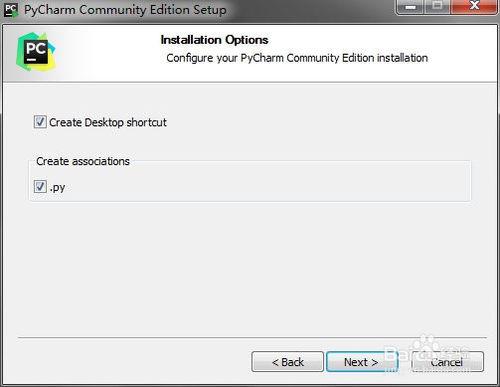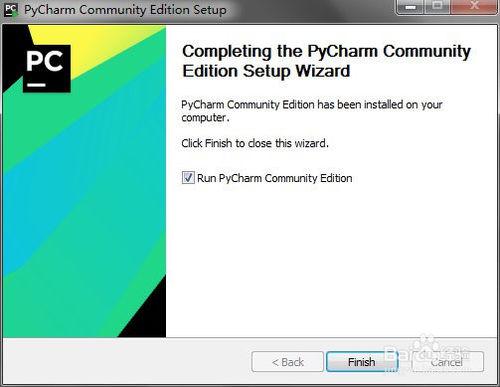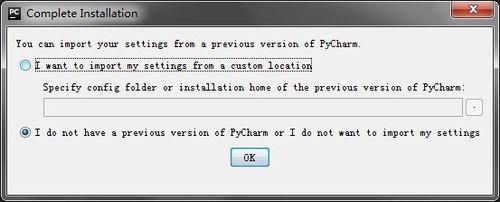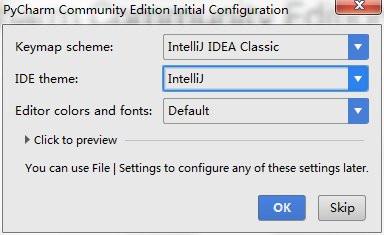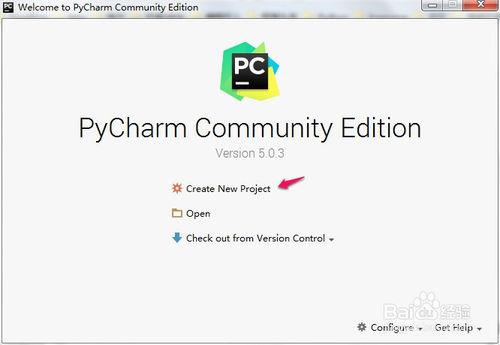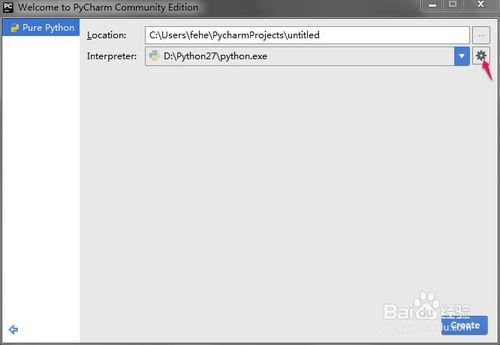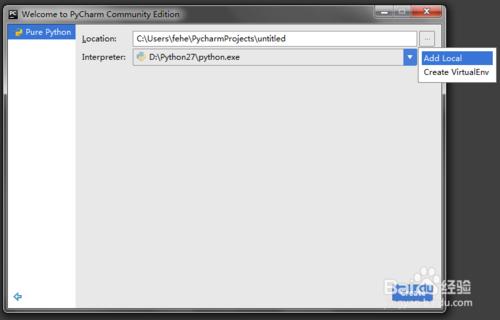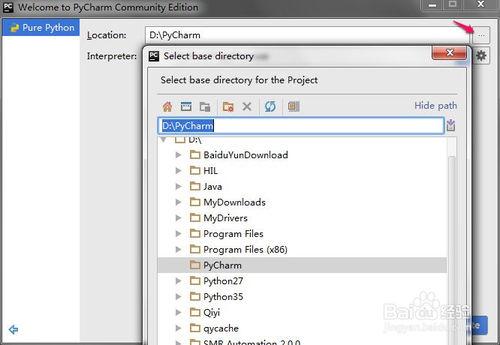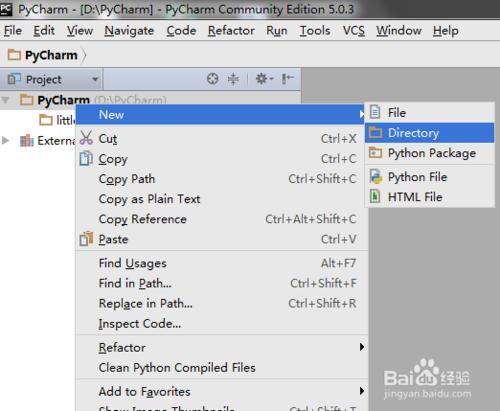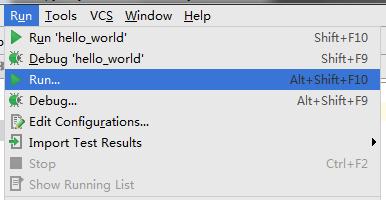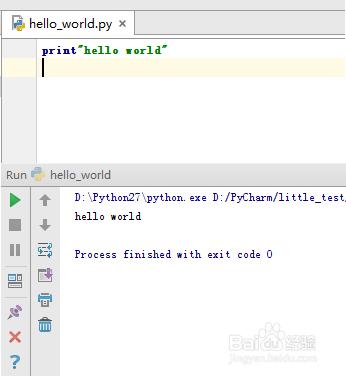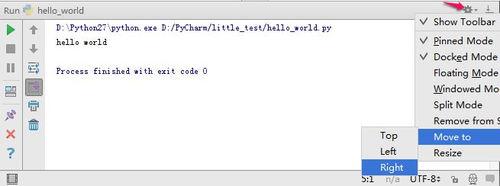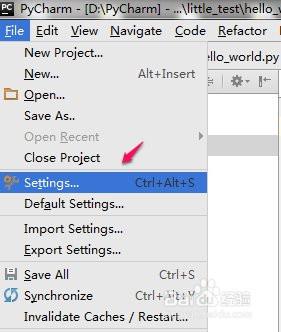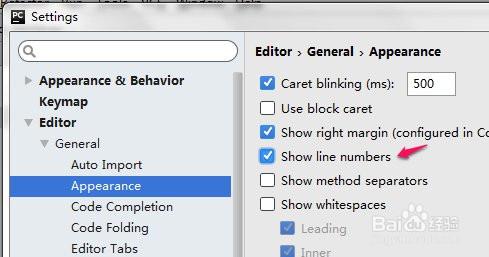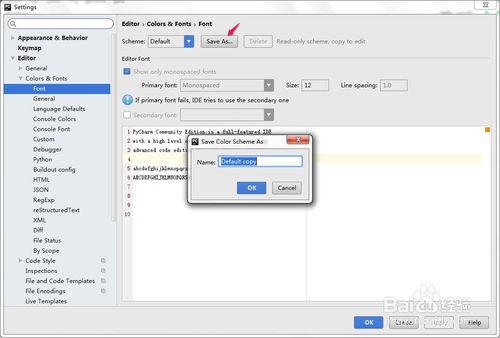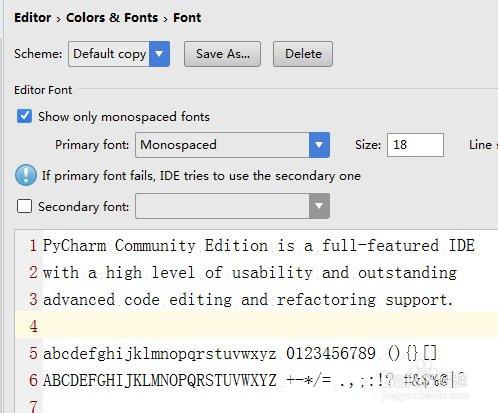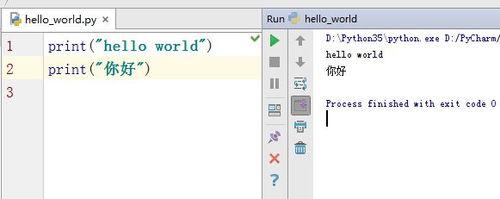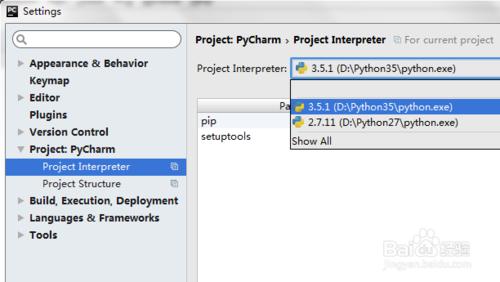Jetbrains公司開發的Java IDE IntelliJ IDEA 風靡世界,相信同樣有著純正血統的Python IDE PyCharm 可以成為我們的得力助手。
工具/原料
pycharm-community-5.0.3
PyCharm安裝
從文末連結或者Jetbrains官網下載安裝包,雙擊進行安裝;可選擇pycharm作為開啟.py檔案的預設安裝程式
下一步,直至安裝完成。這時候PyCharm就自動運行了。由於是首次使用,我們對下面的彈出視窗依次選擇預設選項即可。
開發環境配置
安裝完成後,我們的PyCharm是這個樣子的。點選新建專案。
在彈出視窗中,我們可以看到使用的Python版本。如果我們安裝有多個Python環境,可以在設定中進行新增
為了方便我們存放PyCharm工程檔案,我們最好設定一下工程目錄
開發環境測試
首先在工程下新建目錄,新建Python檔案
然後輸入程式碼並執行。如果成功輸出“hello world”那麼說明我們的設定就完成了
IDE設定
輸出視窗設定
筆者習慣把視窗放在右側,這樣就給了程式碼更多空間。
行號設定
字型設定
需要先點選另存為之後,才可以修改字型
中文設定
Python3 預設編碼UTF-8直接支援中文
Python2 需要在新增# -*-coding:gbk-*-在程式碼頭部,並且需要對中文進行u字首處理,如:u"你好"
開發環境切換
可以方便的在Python3和Python2環境之間進行切換,當然,程式碼需要我們自己修改,幸好我們可以新建不同的專案~
注意事項
pycharm下載: